 工控组态软件
工控组态软件
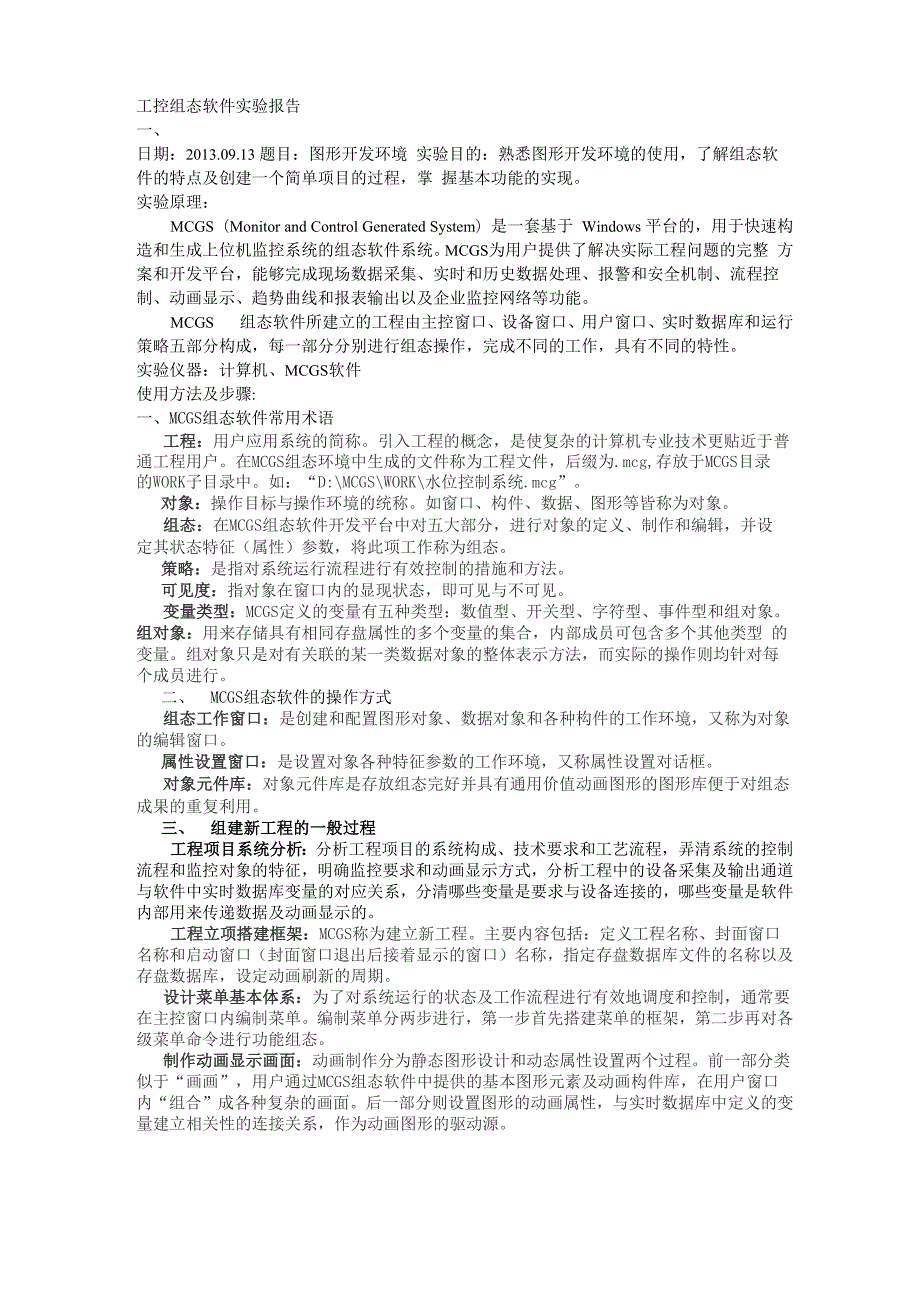


《工控组态软件》由会员分享,可在线阅读,更多相关《工控组态软件(11页珍藏版)》请在装配图网上搜索。
1、工控组态软件实验报告一、日期:2013.09.13 题目:图形开发环境 实验目的:熟悉图形开发环境的使用,了解组态软件的特点及创建一个简单项目的过程,掌 握基本功能的实现。实验原理:MCGS(Monitor and Control Generated System)是一套基于 Windows 平台的,用于快速构 造和生成上位机监控系统的组态软件系统。MCGS为用户提供了解决实际工程问题的完整 方案和开发平台,能够完成现场数据采集、实时和历史数据处理、报警和安全机制、流程控 制、动画显示、趋势曲线和报表输出以及企业监控网络等功能。MCGS 组态软件所建立的工程由主控窗口、设备窗口、用户窗口、实时
2、数据库和运行 策略五部分构成,每一部分分别进行组态操作,完成不同的工作,具有不同的特性。实验仪器:计算机、MCGS软件使用方法及步骤:一、MCGS组态软件常用术语工程:用户应用系统的简称。引入工程的概念,是使复杂的计算机专业技术更贴近于普 通工程用户。在MCGS组态环境中生成的文件称为工程文件,后缀为.mcg,存放于MCGS目录 的WORK子目录中。如:“D:MCGSWORK水位控制系统.mcg”。对象:操作目标与操作环境的统称。如窗口、构件、数据、图形等皆称为对象。组态:在MCGS组态软件开发平台中对五大部分,进行对象的定义、制作和编辑,并设 定其状态特征(属性)参数,将此项工作称为组态。策
3、略:是指对系统运行流程进行有效控制的措施和方法。可见度:指对象在窗口内的显现状态,即可见与不可见。变量类型:MCGS定义的变量有五种类型:数值型、开关型、字符型、事件型和组对象。 组对象:用来存储具有相同存盘属性的多个变量的集合,内部成员可包含多个其他类型 的变量。组对象只是对有关联的某一类数据对象的整体表示方法,而实际的操作则均针对每 个成员进行。二、MCGS组态软件的操作方式组态工作窗口:是创建和配置图形对象、数据对象和各种构件的工作环境,又称为对象 的编辑窗口。属性设置窗口:是设置对象各种特征参数的工作环境,又称属性设置对话框。对象元件库:对象元件库是存放组态完好并具有通用价值动画图形的
4、图形库便于对组态 成果的重复利用。三、组建新工程的一般过程工程项目系统分析:分析工程项目的系统构成、技术要求和工艺流程,弄清系统的控制 流程和监控对象的特征,明确监控要求和动画显示方式,分析工程中的设备采集及输出通道 与软件中实时数据库变量的对应关系,分清哪些变量是要求与设备连接的,哪些变量是软件 内部用来传递数据及动画显示的。工程立项搭建框架:MCGS称为建立新工程。主要内容包括:定义工程名称、封面窗口 名称和启动窗口(封面窗口退出后接着显示的窗口)名称,指定存盘数据库文件的名称以及 存盘数据库,设定动画刷新的周期。设计菜单基本体系:为了对系统运行的状态及工作流程进行有效地调度和控制,通常要
5、 在主控窗口内编制菜单。编制菜单分两步进行,第一步首先搭建菜单的框架,第二步再对各 级菜单命令进行功能组态。制作动画显示画面:动画制作分为静态图形设计和动态属性设置两个过程。前一部分类 似于“画画”,用户通过MCGS组态软件中提供的基本图形元素及动画构件库,在用户窗口 内“组合”成各种复杂的画面。后一部分则设置图形的动画属性,与实时数据库中定义的变 量建立相关性的连接关系,作为动画图形的驱动源。编写控制流程程序:在运行策略窗口内,从策略构件箱中,选择所需功能策略构件,构 成各种功能模块(称为策略块),由这些模块实现各种人机交互操作o MCGS还为用户提供 了编程用的功能构件(称之为“脚本程序”
6、功能构件),使用简单的编程语言,编写工程控 制程序。完善菜单按钮功能:包括对菜单命令、监控器件、操作按钮的功能组态;实现历史数据、 实时数据、各种曲线、数据报表、报警信息输出等功能;建立工程安全机制等。编写程序调试工程:利用调试程序产生的模拟数据,检查动画显示和控制流程是否正确。连接设备驱动程序:选定与设备相匹配的设备构件,连接设备通道,确定数据变量的数 据处理方式,完成设备属性的设置。此项操作在设备窗口内进行。工程完工综合测试:最后测试工程各部分的工作情况,完成整个工程的组态工作,实施 工程交接。日期:2013.09.27题目:创建数据库 实验目的:学会创建数据库,掌握变量的类别,变量的定义
7、以及对变量的简单处理。 实验原理:实时数据库是 MCGS 工程的数据交换和数据处理中心。数据变量是构成实时数据库的 基本单元,建立实时数据库的过程也即是定义数据变量的过程。定义数据变量的内容主要包 括:指定数据变量的名称、类型、初始值和数值范围,确定与数据变量存盘相关的参数,如 存盘的周期、存盘的时间范围和保存期限等。实验仪器:计算机、MCGS软件使用方法及步骤:水位控制系统数据变量的定义步骤分析变量名称F表列出了样例工程中与动画和设备控制相关的变量名称。变量名称类型注释水泵开关型控制水泵“启动、“停止”的变量调节阀开关型控制调节阀打开”、关闭”的变量出水阀开关型控制出水阀打开”、关闭”的变量
8、液位1数值型水罐1的水位高度,用来控制1#水罐水位的变化液位2数值型水罐2的水位高度,用来控制2#水罐水位的变化液位1上限数值型用来在运行环境下设定水罐1的上限报警值液位1下限数值型用来在运行环境下设定水罐1的下限报警值液位2上限数值型用来在运行环境下设定水罐2的上限报警值液位2下限数值型用来在运行环境下设定水罐2的下限报警值液位组组对象用于历史数据、历史曲线、报表输出等功能构件鼠标点击工作台的“实时数据库”窗口标签,进入实时数据库窗口页。按“新增对象”按钮,在窗口的数据变量列表中,增加新的数据变量,多次按该按钮, 则增加多个数据变量,系统缺省定义的名称为“Datal”、“Data2”、“Da
9、ta3”等选中变量,按“对象属性”按钮或双击选中变量,贝y打开对象属性设置窗口。指定名称类型:在窗口的数据变量列表中,用户将系统定义的缺省名称改为用户定义 的名称,并指定类型,在注释栏中输入变量注释文字。以“液位1”变量为例,在基本属性中,对象名称为:液位1;对象类型为:数值;其它不变。液位组变量属性设置,在基本属性中,对象名称为:液位组;对象类型为:组对象; 其它不变。在存盘属性中,数据对象值的存盘选中定时存盘,存盘周期设为5秒。在组对象成员中选择“液位1” “液位2”水泵、调节阀、出水阀三个开关型变量,属性设置只要把对象名称改为:水泵、调节 阀、出水阀;对象类型选中“开关”,其它属性不变。
10、日期:2013.10.11题目:I/O设备的连接实验目的:掌握I/O设备的连接方法实验原理:由图形对象搭制而成的图形界面是静止不动的,需要对这些图形对象进行动画设计,真 实地描述外界对象的状态变化,达到过程实时监控的目的。MCGS实现图形动画设计的主 要方法是将用户窗口中图形对象与实时数据库中的数据对象建立相关性连接,并设置相应的 动画属性。在系统运行过程中,图形对象的外观和状态特征,由数据对象的实时采集值驱动, 从而实现了图形的动画效果。实验仪器:计算机、MCGS软件使用方法及步骤:在用户窗口中,双击水位控制窗口进入,选中水罐1双击,则弹出单元属性设置窗口。 选中折线,则会出现也,单击U则进
11、入动画组态属性设置窗口,按下图所示修改,其它 属性不变。设置好后,按确定,再按确定,变量连接成功。对于水罐2,只需要把“液位2” 改为“液位1”;最大变化百分比100,对应的表达式的值由10改为6即可。在用户窗口中,双击水位控制窗口进入,选中水泵右侧的流动块双击,则弹出流动块 构件属性设置窗口。水罐1右侧的流动块与水罐2右侧的流动块在流动块构件属性设置窗口 中,只需要把表达式相应改为:调节阀=1,出水阀=1即可。这时我们看见的画面并不能动,移动鼠标到“水泵” “调节阀”、“出水阀”上面的红色 部分,会出现一只小“手”,单击一下,红色部分变为绿色,同时流动块相应地运动起来。 但水罐仍没有变化,这
12、是由于我们没有信号输入,也没有人为地改变其值。在“工具箱”中选中滑动输入卓J图标,当鼠标变为“十”后,拖动鼠标到适当大小, 然后双击进入属性设置,具体操作如下图所示,以液位1为例:在“滑动输入器构件属性设置”的“操作属性”中,把对应数据对象的名称改为:液位 1,可以通过单击丄图标,到库中选,自己输入也可;“滑块在最右边时对应的值”为:10。在“滑动输入器构件属性设置”的“基本属性”中,在“滑块指向”中选中“指向左(上)”, 其它不变。在“滑动输入器构件属性设置”的“刻度与标注属性”中,把“主划线数目”改为:5, 即能被10整除,其它不变。这时您再按“F5”或直接按工具条中凹图标,进入运行环境后
13、,可以通过拉动滑动输入器而使水罐中的液面动起来。为了能准确了解,水罐1、水罐2的值,我们可以用数字显示其值,具体操作如下: 模拟设备是MCGS软件根据设置的参数产生一组模拟曲线的数据,以供用户调试工程 使用。本构件可以产生标准的正弦波,方波,三角波,锯齿波信号,且其幅值和周期都可以 任意设置。在“通用设备”中打开“模拟数据设备”双击“模拟设备”,按确认后,在“设备工具 箱”中就会出现“模拟设备”,双击“模拟设备”,则会在“设备窗口”中加入“模拟设备”双击,进入模拟设备属性设置,设置完成后系统可以运行。四、日期:2013.10.21题目:脚本程序实验目的:掌握脚本程序,了解脚本的类型,掌握脚本的
14、语法结构实验原理:用户脚本程序是由用户编制的、用来完成特定操作和处理的程序,脚本程序的编程语法 非常类似于普通的Basic语言,但在概念和使用上更简单直观,力求做到使大多数普通用户 都能正确、快速地掌握和使用。实验仪器:计算机、MCGS软件使用方法及步骤:假设:当“水罐1”的液位达到9米时,就要把“水泵”关闭,否则就要自动启动“水 泵”。当“水罐2”的液位不足1米时,就要自动关闭“出水阀”,否则自动开启“出水阀” 当“水罐1”的液位大于1米,同时“水罐2”的液位小于6米就要自动开启“调节阀”,否 则自动关闭“调节阀”。具体操作如下:在“运行策略”中,双击“循环策略”进入,双击I图标进入“策略属
15、性设置”,只需要把“循环时间”设为:200ms,按确定即可。在策略组态中,单击工具条中的“新增策略行”豆图标,贝y显示如下图:在策略组态中,如果没有出现策略工具箱,请单击工具条中的“工具箱”图标,弹出“策略工具箱”。单击“策略工具箱”中的“脚本程序”,把鼠标移出“策略工具箱”,会出现一个小手,把小手放在上,单击鼠标左键,则显示如下:石歸按照设定的时间循环运行脚本程序双击进入脚本程序编辑环境。IF 液位 19 THEN 水泵=1ELSE水泵=0ENDIFIF 液位 21 and 液位 29 THEN 调节阀=1ELSE调节阀=0ENDIF按”确认”退出,则脚本程序就编写好了,这时您再进入运行环境
16、,就会按照您所需要的控制流程,出现相应的动画效果。五日期:2013.10.25题目:报警功能实验目的:掌握报警显示与报警数据实验原理:MCGS把报警处理作为数据对象的属性,封装在数据对象内,由实时数据库来自动处 理。当数据对象的值或状态发生改变时,实时数据库判断对应的数据对象是否发生了报警或 已产生的报警是否已经结束,并把所产生的报警信息通知给系统的其它部分,同时,实时数 据库根据用户的组态设定,把报警信息存入指定的存盘数据库文件中。实验仪器:计算机、MCGS软件使用方法及步骤:一、定义报警对于“液位1”变量,在实时数据库中,双击“液位1”,在报警属性中,选中“允许进 行报警处理”;在报警设置
17、中选中“上限报警”,把报警值设为:9米;报警注释为:水罐1 的水已达上限值;在报警设置中选中“下限报警”,把报警值设为:1米;报警注释为:水 罐1没水了。在存盘属性中,选中“自动保存产生的报警信息”对于液位2变量来说,只需要把“上限报警”的报警值设为:4米,其它一样。二、报警显示实时数据库只负责关于报警的判断、通知和存储三项工作,而报警产生后所要进行的其 它处理操作(即对报警动作的响应),则需要在组态时实现。在MCGS组态平台上,单击“用户窗口”在“用户窗口”中,选中“水位控制”窗口, 双击“水位控制”或单击“动画组态”进入。在工具条中单击“工具箱”,弹出“工具箱”, 从“工具箱”中单击“报警
18、显示”回图标,变“十”后用鼠标拖动到适当位置与大小。在“报警显示构件属性设置”中,把“对应的数据对象的名称”改为:液位组,“最大 记录次数”为:6,其它不变。按“确认”后,则报警显示设置完毕。三、报警数据在“运行策略”中,单击“新建策略”,弹出“选择策略的类型”,选中“用户策略”, 按“确定”。选中“策略1”,单击“策略属性”按钮,弹出“策略属性设置”窗口,把“策略名称” 设为:报警数据,“策略内容注释”为“水罐的报警数据”,按“确认”。选中“报警数据”,单击“策略组态”按钮进入,在策略组态中,单击工具条中的“新 增策略行” 4图标,新增加一个策略行。再从“策略工具箱”中选取“报警信息浏览”,
19、加到策略行上,单击鼠标左键。双击图标,弹出“报警信息浏览构件属性设置”窗口,在“基本属性”中,把“报警信息来源”中的“对应数据对象”改为:液位组。 按”确认”按钮设置完毕。按“测试”按钮,进入“报警信息 浏览”。在MCGS组态平台上,单击“主控窗口”,在“主控窗口”中,选中“主控窗口”,单鼬I击“菜单组态”进入。单击工具条中的“新增菜单项”图标,会产生“操作0”菜单。双击“操作0”菜单,弹出“菜单属性设置”窗口。在“菜单属性”中把“菜单名”改为: 报警数据。在“菜单操作”中选中“执行运行策略块”选中“报警数据”,按“确认”设置 完毕。日期:2013.11.8 题目:趋势曲线 实验目的:掌握实时
20、趋势、历史趋势和X-Y曲线 实验原理:在实际生产过程控制中,对实时数据、历史数据的查看、分析是不可缺少的工作。但对 大量数据仅做定量的分析还远远不够,必须根据大量的数据信息,画出曲线,分析曲线的变 化趋势并从中发现数据变化规律,曲线处理在工控系统中也是一个非常重要的部分。 实验仪器:计算机、 MCGS 软件使用方法及步骤:一、实时曲线实时曲线构件是用曲线显示一个或多个数据对象数值的动画图形,象笔绘记录仪一样实 时记录数据对象值的变化情况。在MCGS组态软件中如何实现实时曲线呢?具体操作如下:在 MCGS 组态平台上,单击“用户窗口”,在“用户窗口”中双击“数据显示”进入, 在“工具箱”中单击“
21、实时曲线”图标,拖放到适当位置调整大小。双击曲线,弹出“实时 曲线构件属性设置”窗口,设置后按“确认”即可,在运行环境中单击“数据显示”菜单, 就可看到实时曲线。双击曲线可以放大曲线。二、历史趋势 历史曲线构件实现了历史数据的曲线浏览功能。运行时,历史曲线构件能够根据需要画出相应历史数据的趋势效果图。历史曲线主要用于事后查看数据和状态变化趋势和总结规 律。如何根据需要画出相应历史数据的历史曲线呢?具体操作如下: 在“用户窗口”中双击“数据显示”进入,在“工具箱”中单击“历史曲线”图标,拖 放到适当位置调整大小。双击曲线,弹出“历史曲线构件属性设置”窗口,按下图设置,在 “历史曲线构件属性设置”
22、中,“液位1”曲线颜色为“绿色”;“液位2”曲线颜色为“红色”。在运行环境中,单击“数据显示”菜单,打开“数据显示窗口”,就可以看到实时数据, 历史报表,实时曲线,历史曲线。七日期:2013.11.15题目:历史报表 实验目的:掌握历史报表的功能 实验原理:历史数据报表是从历史数据库中提取数据记录,以一定的格式显示历史数据。实现历史 报表由两种方式,一种用策略中的“存盘数据浏览”构件,另一种利用历史表格构件。 实验仪器:计算机、MCGS软件 使用方法及步骤:在“运行策略”中单击“新建策略”按钮,弹出“选择策略的类型”选中“用户策略”, 按“确认”。单击“策略属性”,弹出“策略属性设置”,把“策
23、略名称”改为:历史数据, “策略内容注释”为:水罐的历史数据,按“确认”双击“历史数据”进入策略组态环境, 从工具条中单击“新增策略行”图标,再从“策略工具箱”中单击“存盘数据浏览”,拖放在上,则显示如下:双击ifi图标,弹出“存盘数据浏览构件属性设置”窗口。单击“测试”按钮,进入“数据存盘浏览”单击“退出”按钮,再单击“确认”按钮,退出运行策略时,保存所做修改。如果想在 运行环境中看到历史数据,请在“主控窗口”中新增加一个菜单,取名为:历史数据。另一种做历史数据报表的方法为利用MCGS的历史表格构件。历史表格构件是基于 “Windows下的窗口”和“所见即所得”机制的,用户可以在窗口上利用历
24、史表格构件强大 的格式编辑功能配合MCGS的画图功能作出各种精美的报表。您不想亲自试一下,利用MCGS的历史表格构件做历史数据报表吗?具体操作如下:在MCGS开发平台上,单击“用户窗口”,在“用户窗口”中双击“数据显示”进入, 在“工具箱”中单击“历史表格”图标,拖放到桌面,双击表格进入,把鼠标移到在C1与 C2之间,当鼠标发生变化时,拖动鼠标改变单元格大小;单击鼠标右键进行编辑。拖动鼠 标从R2C1到R5C3,表格会反黑。在表格中单击鼠标右键,单击“连接”或直接按“F9”,从菜单中单击“表格”,单击“合 并表元”或直接单击工具条中“编辑条”图标,从编辑条中单击“合并单元”图标,会出现 反斜杠。双击表格中反斜杠处,弹出“数据库连接”窗口,单击“基本属性”中的“存盘数据源 组态设置”,弹出“数据源配置”,设置完毕后按“确认”退出。这时进入运行环境,就可以看到成果。八日期:2013.11.24题目:工程实例 实验目的:完成一个工程实例的组态 实验原理:参考书中“水位液位系统”实例实验仪器:计算机、MCGS软件使用方法及步骤:参考书中“水位液位系统”实例文档可能无法思考全面,请浏览后下载,另外祝您生活愉快,工作顺利,万事如 !
- 温馨提示:
1: 本站所有资源如无特殊说明,都需要本地电脑安装OFFICE2007和PDF阅读器。图纸软件为CAD,CAXA,PROE,UG,SolidWorks等.压缩文件请下载最新的WinRAR软件解压。
2: 本站的文档不包含任何第三方提供的附件图纸等,如果需要附件,请联系上传者。文件的所有权益归上传用户所有。
3.本站RAR压缩包中若带图纸,网页内容里面会有图纸预览,若没有图纸预览就没有图纸。
4. 未经权益所有人同意不得将文件中的内容挪作商业或盈利用途。
5. 装配图网仅提供信息存储空间,仅对用户上传内容的表现方式做保护处理,对用户上传分享的文档内容本身不做任何修改或编辑,并不能对任何下载内容负责。
6. 下载文件中如有侵权或不适当内容,请与我们联系,我们立即纠正。
7. 本站不保证下载资源的准确性、安全性和完整性, 同时也不承担用户因使用这些下载资源对自己和他人造成任何形式的伤害或损失。
